Foldio360
Die Foldio360-App funktioniert sowohl mit Foldio360 Smart Turntable als auch mit Foldio360

Erstellen Sie mühelos 360°-Bilder
컨트롤
360° 스튜디오 및 DSLR 카메라 제어
촬영
자동으로 영상 촬영
편집
촬영 후 영상을 손쉽게 편집
내보내기
JPG, GIF, MP4 및 ZIP 파일로 저장
Heben Sie Ihre Produkte mit verschiedenen Merkmalen hervor
Steuern Sie die Helligkeit des Halo-Edge-Lichts, die Aufnahmegeschwindigkeit und die Anzahl der Aufnahmebilder mit der App. Verwenden Sie Hintergrundfilter, Helligkeitssteuerung und Raster, um Ihre Produktfotografie zu verbessern.

개체의 윤곽을 추출하고 흰색 배경으로 배경을 채웁니다.

제품에 가장 적합한 조명을 얻기 위해 노출을 조정합니다.

사진의 색온도를 변경합니다.

사진에서 요소를 배치하는 데 도움이 되도록 선, 원 및 수평 격자 중에서 선택합니다.

턴테이블의 속도를 1x, 2x, 3x로 설정합니다.

360° 이미지를 생성할 프레임 수를 설정합니다. 24, 36 또는 48 프레임 중에서 선택하십시오.


턴테이블을 시계 반대 방향 또는 시계 방향으로 돌립니다.


턴테이블을 시계 방향 또는 시계 반대 방향으로 90° 회전합니다.
Funktionen der Pro-Version
Hier sind die Funktionen, für die ein einmaliger In-App-Kauf von 2,99 $ erforderlich ist.


FAQ
- Mode 1 - Single Shot: Take still shots using the app with 1:1 or 3:4 ratio. Foldio360 turntable or Foldio360 Smart Dome connection not needed for this mode.
- Mode 2 - Phone 360: Place your object on the turntable, set the speed and number of frames (24, 36, or 48), and press the red button to shoot. The turntable will rotate and stop to shoot automatically until the full rotation is complete.
- Mode 3 - DSLR 360: Make sure your compatible DSLR camera is on remote mode (2-sec delay mode, etc). Select the brand (CANON, NIKON, PENTAX, SONY) and click the “Connection test” to test the IR connection between your DSLR camera and Foldio360 turntable. If your camera makes a sound and takes a photo, you’re all good to go! Select the turntable speed & number of frames and press the red button to shoot. Your DSLR will automatically take photos while the turntable rotates and stops on its own.
- Mode 4 - Video 360: Place you object on the turntable, stabilize your phone with a tripod/mount, select the number of rotation & speed, and press the red button to shoot!
- Mode 5 - Turntable control: You can control the turntable manually in this mode. You can rotate the turntable however many degrees you want clockwise or counterclockwise. You can set the speed for the turntable and have it rotate once or infinite times (continuous). This mode is perfect for users who want to shoot with their phone’s native camera app or an incompatible DSLR.
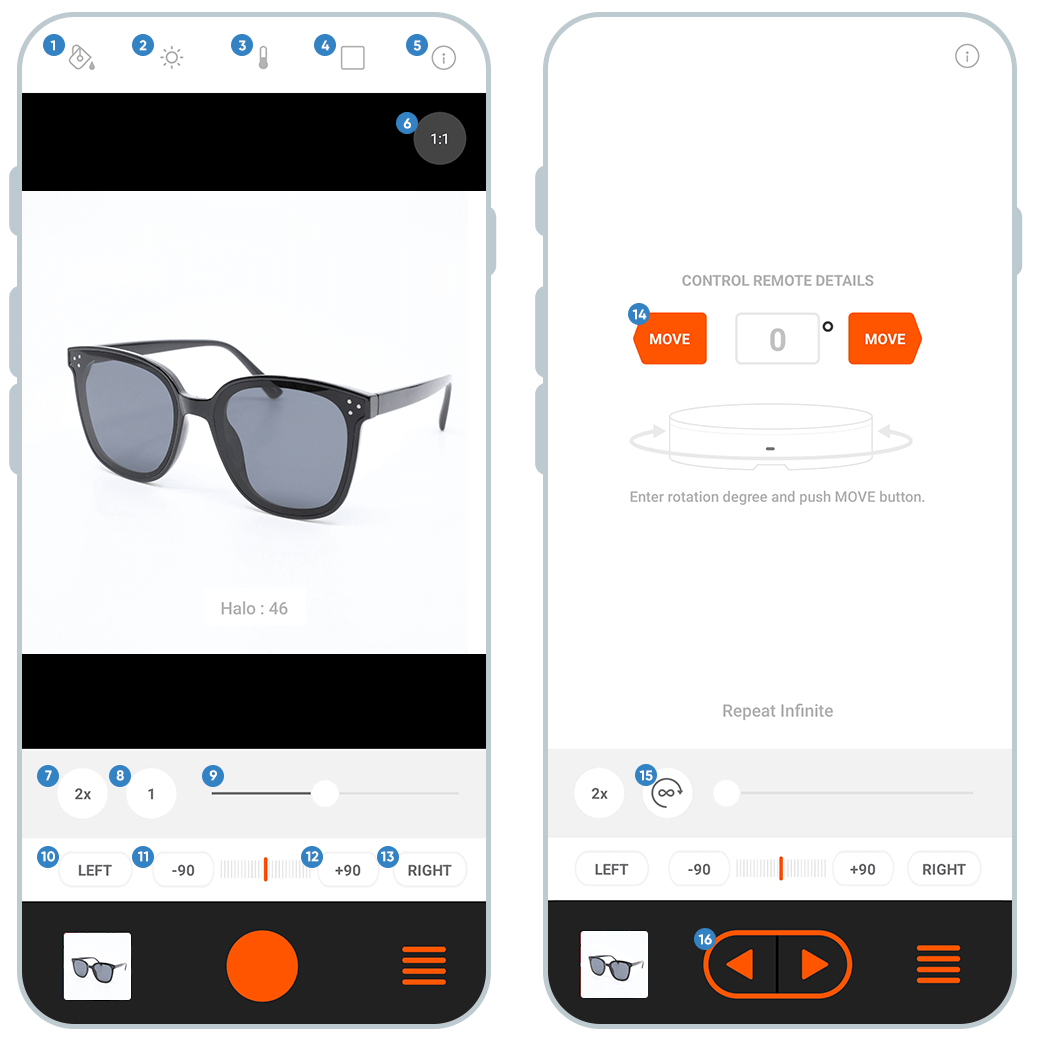
- Hintergrundfüllung: Extrahieren Sie den Umriss des Objekts und füllen Sie den Hintergrund mit einem rein weißen Hintergrund.
- Belichtung: Passen Sie die Belichtung an, um die beste Beleuchtung für Ihre Produkte zu erzielen.
- Farbe: Ändern Sie die Farbtemperatur Ihrer Fotos.
- Raster: Wählen Sie aus Linie, Kreis und horizontalem Raster, um Ihre Fotografie zu erleichtern.
- Info: Alle Informationen zu Funktionen
- Verhältnis: Stellen Sie das Bild-/Videoverhältnis auf 1:1 oder 3:4 ein.
-
Geschwindigkeit: Stellen Sie die Geschwindigkeit des
smart turntable um 1x, 2x und 3x ein. - Frame: Stellen Sie die Anzahl der Frames ein, um 360°-Bilder zu erstellen. Wählen Sie aus 24, 36 oder 48 Frames.
- Halo Edge: Steuern Sie die Lichthelligkeit des Halo Edge.
- Richtung links: Drehen Sie den Drehteller manuell nach links.
-
Rotation -90: Schaltfläche zum Drehen des
smart turntable um 90° gegen den Uhrzeigersinn. - Richtung rechts: Drehen Sie den Drehteller manuell nach rechts.
-
Rotation +90: Schaltfläche zum Drehen des
smart turntable um 90° im Uhrzeigersinn. - Spezifische Bewegung: Geben Sie die spezifischen Grade ein und drehen Sie den Drehtisch auf die Gradzahl.
- Rotationstyp: Einmalige Rotation / Kontinuierliche Rotation
- Rotationstaste: Dreht den Drehtisch je nach Rotationstyp Nr. 4.
[i
Betriebssystemversion: iOS 10.0 oder höher
Unterstützte Geräte:
- i
Phone 13 - i
Phone 13 mini - i
Phone 13 Pro - i
Phone 13 Pro Max - i
Phone 12 - i
Phone 12 mini - i
Phone 12 Pro - i
Phone 12 Pro Max - i
Phone 11 - i
Phone 11 Pro - i
Phone 11 Pro Max - i
Phone XS - i
Phone XS Max - i
Phone XR - i
Phone X - i
Phone 8 - i
Phone 8 Plus - i
Phone 7 - i
Phone 7 Plus - i
Phone 6s - i
Phone 6s Plus - iPad, iPod touch, Mac (M1-Chip): Es wird nicht garantiert, dass diese Anwendung auf diesen Geräten funktioniert.
[Android]
Android-Version: Android 10.0 oder höher
*Hinweis: Android-Geräte, die in den letzten 2 Jahren eingeführt wurden und die Anforderungen der Android-Version erfüllen, sollten mit der App kompatibel sein.
Video Lernprogramme
Foldio360 Turntable
How-to Control with Foldio360 App
Foldio360 Turntable
How-to Take 360 Photos with Phone360 Mode
Foldio360 Turntable
How-to Take Automatic 360 Photos with DSLR
Foldio360 Turntable
How-to Take Single Shots
Foldio360 Smart Dome
How-to Control with App
Foldio360 Smart Dome
How to Take 360 Photos With Phone360 Mode
Foldio360 Smart Dome
How to Take 360 Videos with App
Foldio360 Smart Dome
How to Take Automatic DSLR 360







